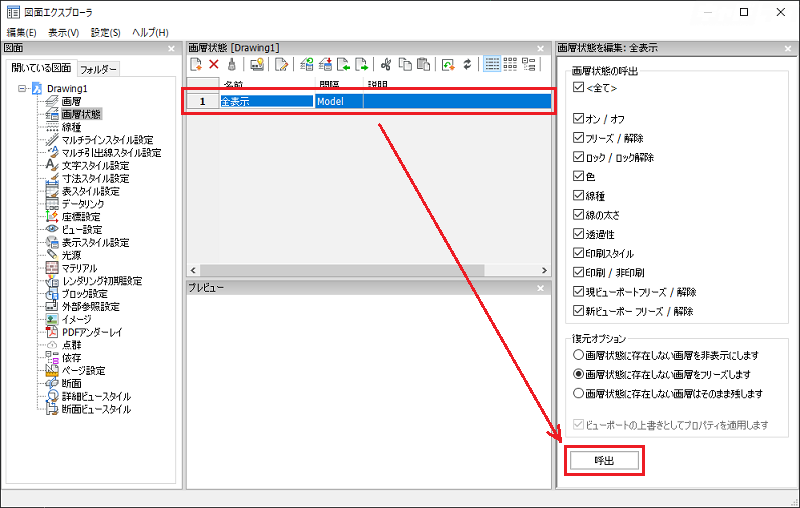画層の設定を別の図面ファイルにコピーするには、次の2通りの方法があります。
①画層状態(LAS)ファイルに書き出して読み込む
②図面ファイル(dwg)からコピーする
どちらの方法でも、コピー元とコピー先で同名の画層がある場合は、読み込んだ画層設定に上書きされます。
ただし、コピー元の図面に、コピー先の図面に存在しない画層プロパティ(線種や印刷スタイルなど)が含まれている場合、そのプロパティは読み込まれません。
目次
画層状態(LAS)ファイルに書き出して読み込む
コピー元の画層設定を「画層状態」として保存後LASファイルに書き出して、別の図面ファイルで読み込みます。
(操作方法)
コピー元の画層設定を画層状態として保存する
操作手順は 画層状態を保存する で確認します。
↓
コピー先の図面を開く
↓
[LAYERSTATE]コマンドを実行
↓
[図面エクスプローラ]ダイアログ [画層状態]
↓
読み込み
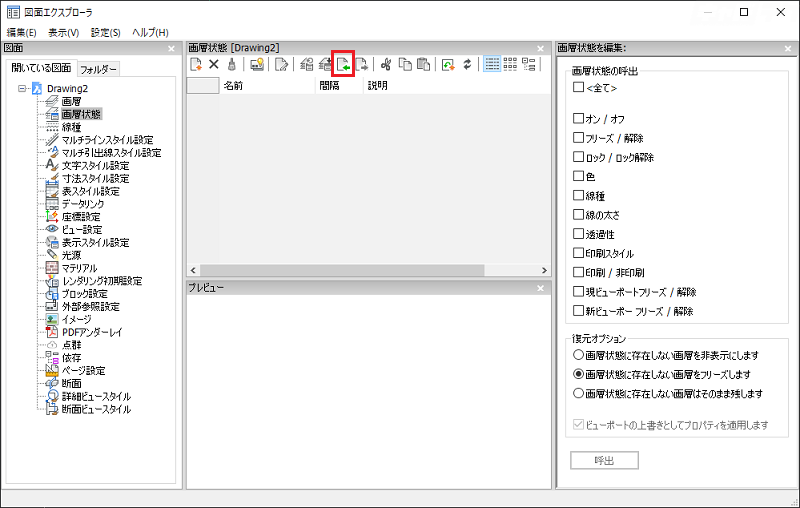
↓
[画層状態を読み込む]ダイアログ
↓
書き出したLASファイルを選択→開く
↓
[画層状態を読み込み]ダイアログ
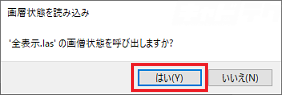
はい :読み込んだ画層状態に切り替えます。
いいえ:画層状態を切り替えずにダイアログを閉じます。
↓
画層状態が読み込まれる
画層状態を切り替えるには、画層状態を選択→呼出
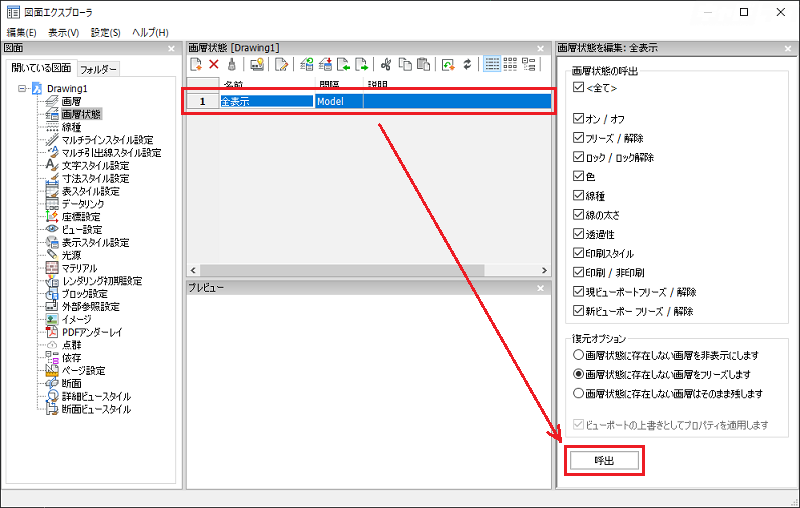
図面ファイル(dwg)からコピーする
コピー元の画層設定を「画層状態」として保存し、別の図面ファイルにコピーします。
(操作方法)
コピー元の画層設定を画層状態として保存→保存した画層状態をコピー
操作手順は 画層状態を保存する で確認します。
↓
コピー先の図面を開く
↓
[LAYERSTATE]コマンドを実行
↓
[画層状態管理]ダイアログ [画層状態]
↓
貼り付け

↓
画層状態を切り替えるには、画層状態を選択→呼出